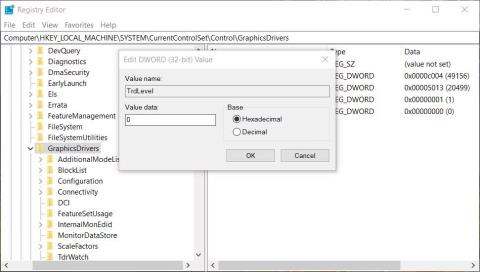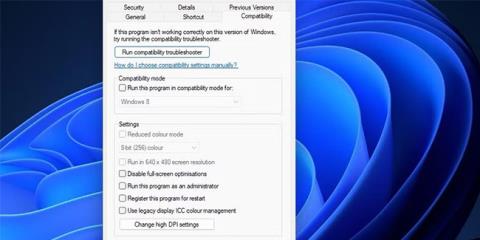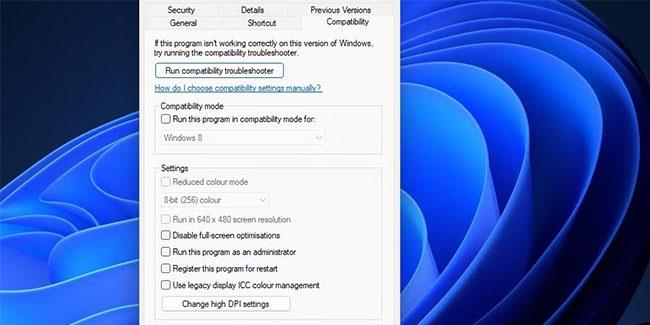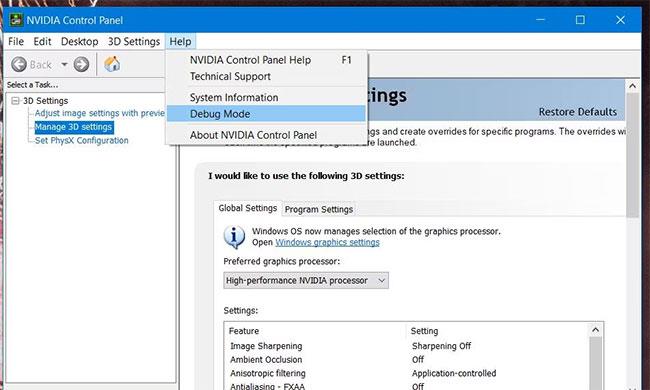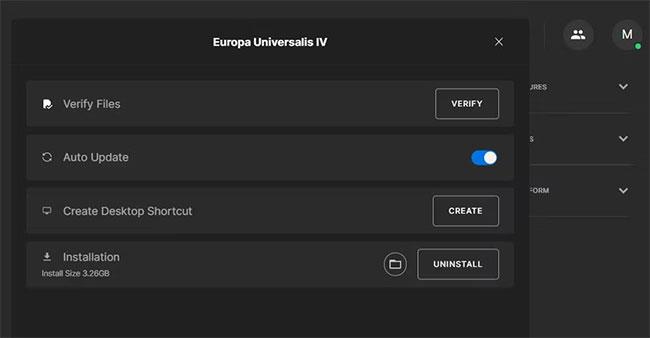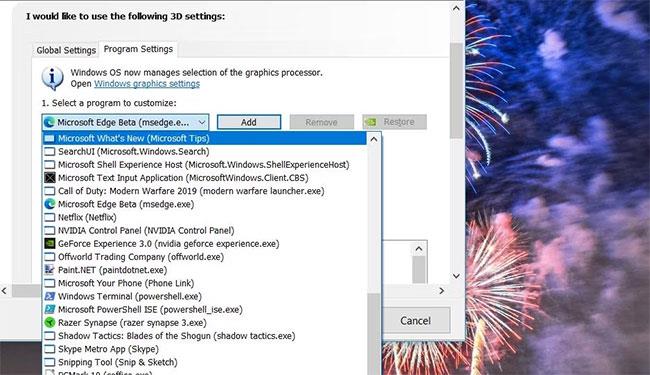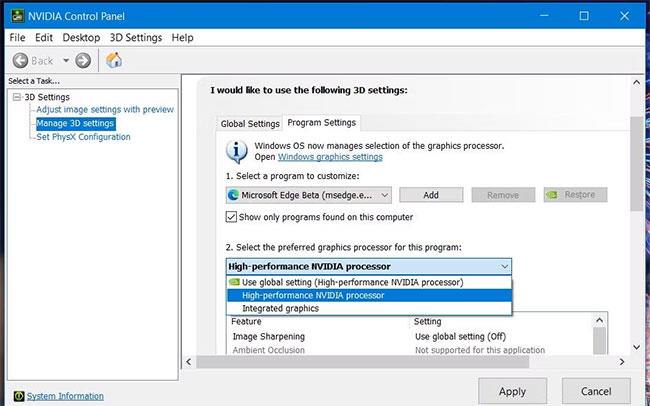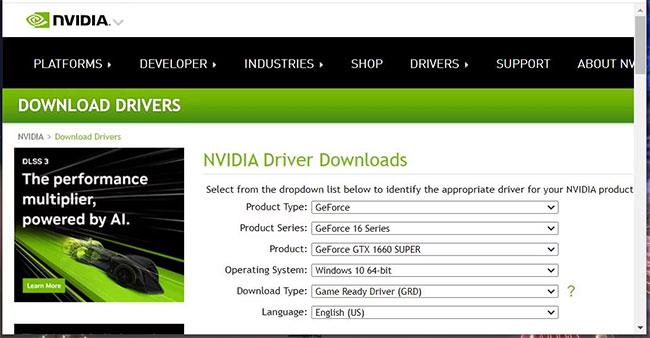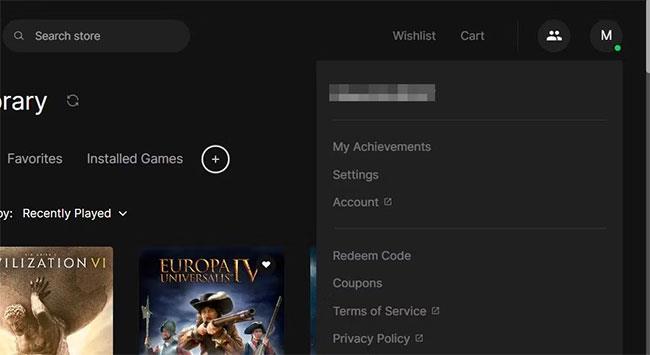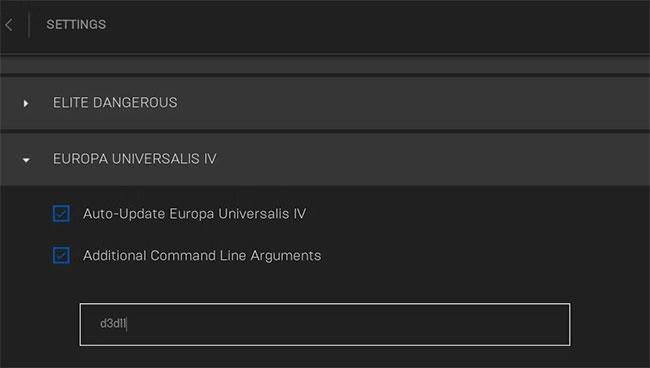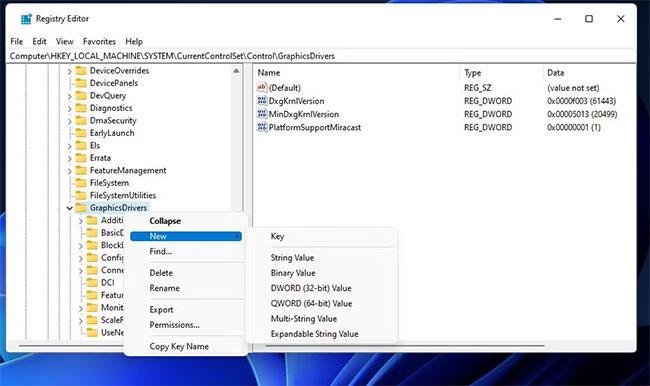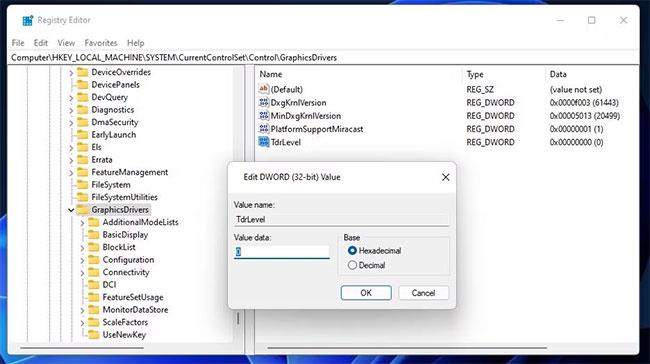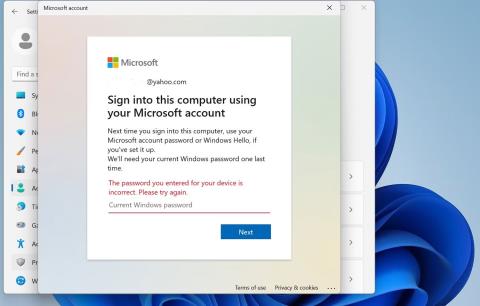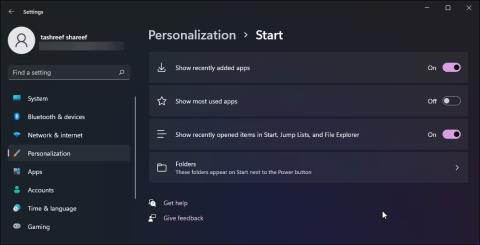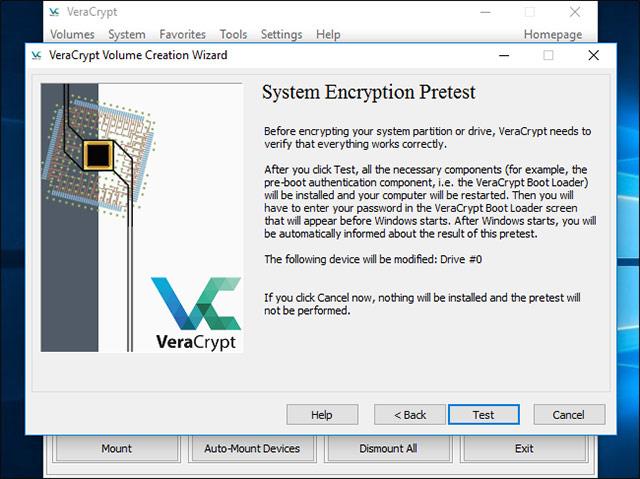Mnoho herních nadšenců pro Windows oznámilo, že čelí chybě DXGI_ERROR_DEVICE_HUNG. Tato chyba u některých hráčů často zhroutí hru hned po spuštění nebo během hraní. Zobrazí se okno s chybovou zprávou, které obsahuje kód 0x887A0006 a říká „Došlo k problému s ovladačem displeje “ .
Microsoft říká, že DXGI_ERROR_DEVICE_HUNG je problém s komunikací příkazů mezi systémovým hardwarem a hrou. Tato chyba je velkým problémem, protože neustále padá postižené hry Windows. Hráči však pomocí těchto potenciálních oprav vyřešili chybu 0x887A0006.
Metoda 1: Nastavte ovlivněné hry, aby se spouštěly s právy správce
Ujistěte se, že chyba zhroucení hry 0x887A0006 má úplný přístup k systému tím, že je spustíte s právy správce. Hru můžete dočasně spustit s právy správce nebo ji nastavit tak, aby se vždy spouštěla se zvýšenými oprávněními. Zde je návod, jak můžete nakonfigurovat dotčenou hru, aby se spouštěla s právy správce:
1. Nejprve povolte správce souborů Windows 11 pomocí metody v příručce Quantrimang.com k otevření Průzkumníka .
2. Poté otevřete instalační složku obsahující EXE hry (soubor aplikace).
3. Klikněte pravým tlačítkem na soubor EXE hry a vyberte Vlastnosti.
4. Klepněte na kartu Kompatibilita v okně vlastností.
5. Výběrem možnosti Spustit tuto hru jako správce udělíte hře rozšířená oprávnění.
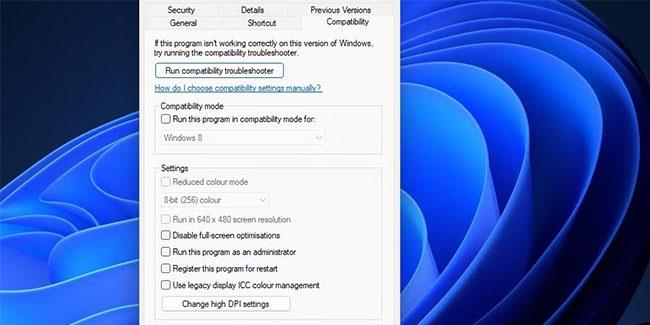
Instalovat Spusťte tuto hru jako správce
6. Chcete-li uložit nastavení, stiskněte tlačítko Použít.
7. Poté zkuste hru hrát, abyste zjistili, zda toto potenciální řešení znamená rozdíl.
Metoda 2: Vyberte režim ladění v ovládacím panelu NVIDIA
Někteří hráči opravili chybu 0x887A0006 výběrem Debug Mode v NVIDIA Control Panel. Tato možnost zakáže přetaktování GPU (grafické procesorové jednotky). Pokud má váš počítač grafickou kartu NVIDIA, můžete vybrat možnost Režim ladění následovně:
1. Klepněte pravým tlačítkem myši na plochu a vyberte Ovládací panely NVIDIA .
2. Klepněte na nabídku Nápověda.
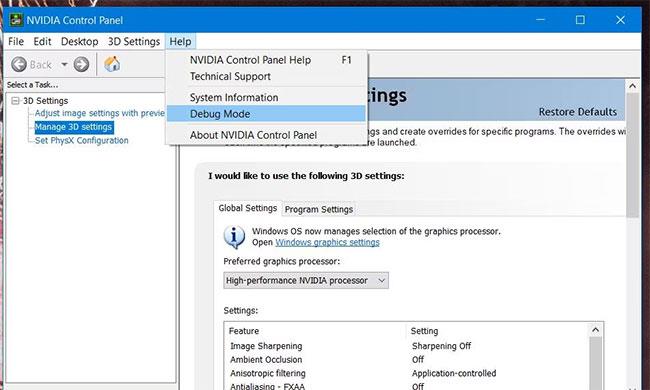
Možnost režimu ladění
3. V nabídce vyberte Režim ladění .
Metoda 3: Opravte soubory pro všechny ovlivněné hry
Někdy může dojít k chybě 0x887A0006 v důsledku poškozených herních souborů. Hráči by proto měli ověřit dotčené hry u svých herních klientů. Epic Games, Steam, Origin a Battle.net všechny zahrnují možnosti ověření (opravy) her. Zde je návod, jak můžete ověřit dotčené hry ve spouštěči Epic Game a Steam.
Jak opravit hry na Epic Games
Pro epické hry:
1. Spusťte Epic Games, abyste viděli jeho okna.
2. Klikněte na záložku Library v Epic Games Launcher.
3. Dále klikněte na eliptické tlačítko nabídky pro hru, kterou potřebujete ověřit.
4. Vyberte Spravovat pro zobrazení některých možností.

Spravovat možnosti
5. Klikněte na tlačítko Ověřit a počkejte na dokončení procesu ověření.
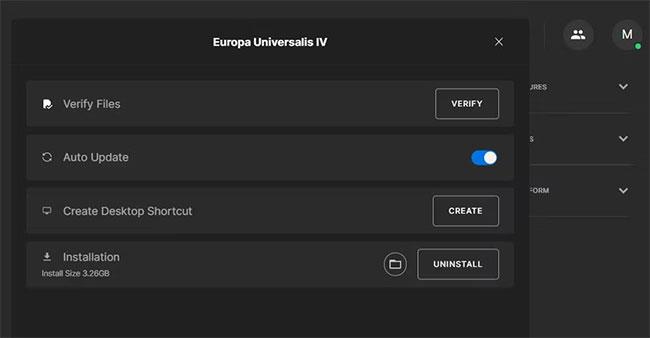
Tlačítko Ověřit
Jak opravit hry na Steamu
Pro Steam:
1. Otevřete okno Steam.
2. Chcete-li zobrazit své hry, vyberte záložku Knihovna Steamu .
3. Klepněte pravým tlačítkem myši na hru, jejíž soubory chcete ověřit, a vyberte Vlastnosti.
4. Klepnutím na kartu Místní soubory zobrazíte další možnosti.
Ověřte možnost integrity ve službě Steam
5. Vyberte možnost Ověřit integritu herních souborů na Steamu .
Metoda 4: Zkontrolujte, zda váš počítač používá správný GPU pro ovlivněné hry
Pokud vlastníte počítač se dvěma GPU , ujistěte se, že jsou vaše hry, kterých se to týká, nakonfigurovány tak, aby běžely s vyhrazenou vysoce výkonnou grafickou kartou. Integrovaná grafická karta počítače (obvykle Intel) nemusí splňovat minimální systémové požadavky dotčené hry. Nastavení GPU hry můžete zkontrolovat a změnit na ovládacím panelu NVIDIA následovně:
1. Otevřete ovládací panel NVIDIA kliknutím pravým tlačítkem na plochu a výběrem z kontextové nabídky.
2. Poté vyberte Spravovat 3D nastavení na levé straně panelu.
3. Klepnutím na položku Nastavení programu zobrazíte tuto kartu.
4. Dále klikněte na rozevírací nabídku Vyberte program , který chcete přizpůsobit. Pokud nemůžete najít hru v seznamu, klikněte na Přidat a vyberte hru.
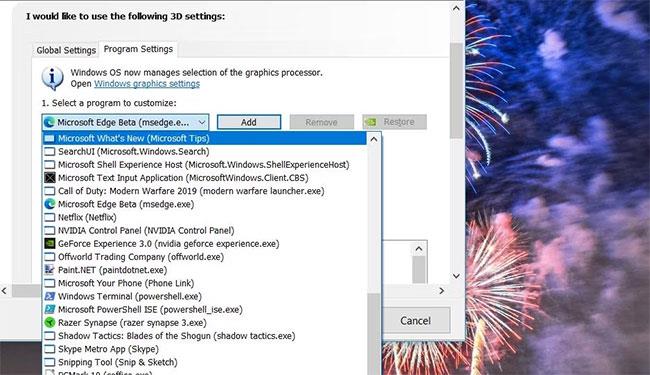
Rozbalovací nabídka Vyberte program
5. Vyberte hru, kterou potřebujete k opravě chyby 0x887A0006.
6. Klikněte na rozevírací nabídku Vybrat preferovaný grafický procesor a vyberte možnost Vysoce výkonný procesor NVIDIA .
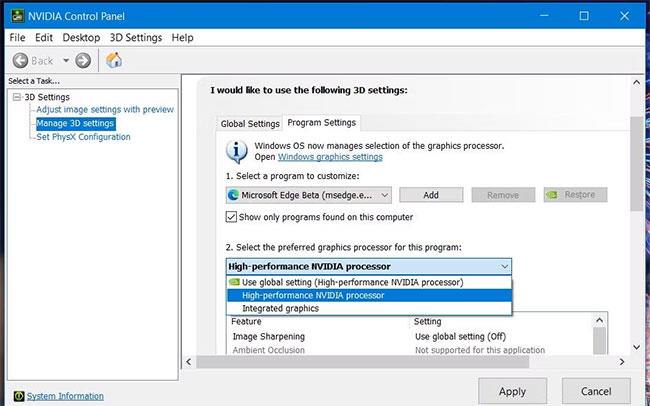
Volitelný vysoce výkonný procesor NVIDIA
7. Výběrem možnosti Použít uložte nová nastavení GPU.
Pokud má váš počítač grafickou kartu AMD, budete muset otevřít panel AMD Radeon Settings z kontextové nabídky plochy. Klikněte na kartu Systém v Nastavení AMD Radeon . Poté klikněte na kartu Přepínatelná grafika a vyberte možnost High Performance GPU pro dotčenou hru.
Metoda 5: Aktualizujte ovladač GPU
Chybové hlášení 0x887A0006 jasně naznačuje, že je problém s grafickým (grafickým) adaptérem počítače. To by mohlo znamenat, že na vašem počítači je zastaralý grafický ovladač, který není kompatibilní s dotčenými hrami. Možným řešením v takovém případě je aktualizace ovladače pro GPU PC.
Ovladače NVIDIA nebo AMD můžete aktualizovat několika různými způsoby. Někteří uživatelé používají softwarové balíčky pro aktualizaci ovladače, ale některé z těchto možností neaktualizují grafický ovladač na nejnovější dostupnou verzi.
Abyste měli jistotu, že instalujete nejnovější dostupný ovladač pro váš GPU, stáhněte si jej z webu výrobce. Podrobnější informace o různých metodách poskytne průvodce aktualizací grafických ovladačů na webu Quantriman.com.
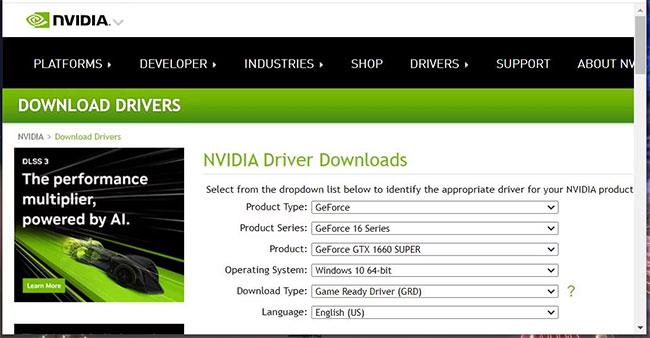
Aktualizujte ovladače GPU
Metoda 6: Zakažte DirectX 12 ve všech ovlivněných hrách
DirectX 12 je pokročilejší náhrada za DX11, o které je známo, že způsobuje problémy u některých her. Proto byste měli deaktivovat DX12 nastavením DX11 pro hry, kde se vyskytuje chyba 0x887A0006. Pokud jste měli přístup k obrazovce nastavení postižené hry před jejím zhroucením, deaktivujte odtud grafickou možnost DirectX 12 hry. Navíc můžete nastavit, aby hra začala s DX11 v Epic Games následovně:
1. Nejprve otevřete Epic Games Launcher.
2. Klikněte na kruhové tlačítko, které obsahuje iniciály uživatele.
3. V nabídce, která se otevře, vyberte možnost Nastavení .
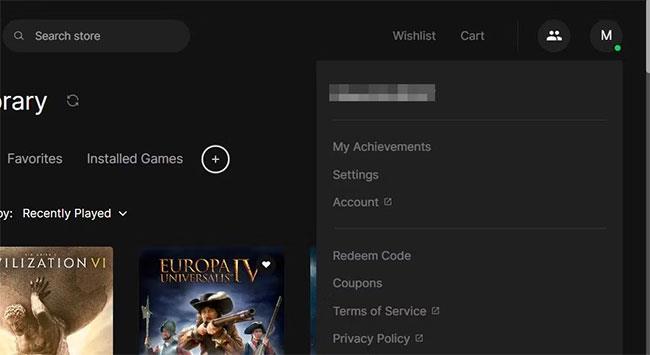
Vyberte možnost Nastavení
4. Poté klikněte na název hry, kde se vyskytuje chyba 0x887A0006.
5. Zaškrtněte políčko Další argumenty příkazového řádku .
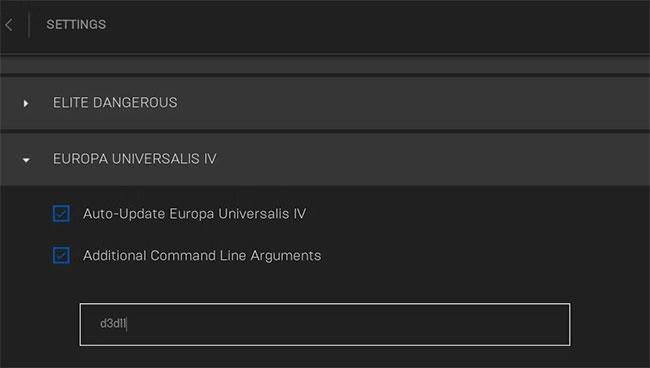
Zaškrtněte políčko Další argumenty příkazového řádku
6. Přidejte d3d11 do textového pole.
Metoda 7: Nepřetaktujte počítač
Přetaktování GPU nebo CPU (centrální procesorové jednotky) je jednou z častějších příčin chyby 0x887A0006. Přetaktovali jste počítač nějakým způsobem pomocí softwaru pro přetaktování, jako je CPU Tweaker, AMD Ryzan Master nebo MSI Afterburner? Pokud ano, měli byste zakázat (vrátit zpět) jakékoli přetaktování, které jste použili, obnovením výchozích systémových hodnot pomocí jakéhokoli softwaru pro přetaktování, který používáte.
Metoda 8: Upravte klíč registru GraphicsDrivers
Další potenciální opravou chyby 0x887A0006, kterou někteří hráči potvrdili, je zakázání detekce a obnovy časového limitu. Timeout Detection and Recovery je funkce systému Windows, která resetuje nereagující grafické ovladače. Tuto funkci můžete zakázat úpravou klíče registru GraphicsDrivers pomocí těchto kroků:
1. Spusťte aplikaci Editor registru systému Windows.
2. Přejděte do umístění klíče registru GraphicsDrivers zadáním následující cesty do adresního řádku:
HKEY_LOCAL_MACHINE\SYSTEM\CurrentControlSet\Control\GraphicsDrivers
3. Klepněte pravým tlačítkem myši na GraphicsDrivers a vyberte možnost Nový > Hodnota DWORD (32bitová) daného klíče.
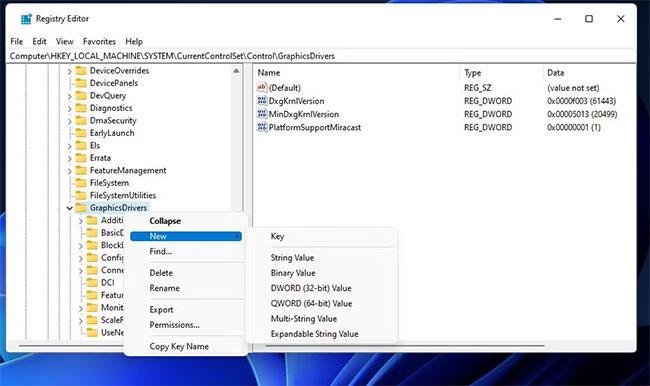
Vyberte možnost Nový > Hodnota DWORD (32bitová).
4. Do textového pole DWORD zadejte TdrLevel .
5. Poklepáním na TdrLevel zobrazíte pole Údaj hodnoty pro daný DWORD.
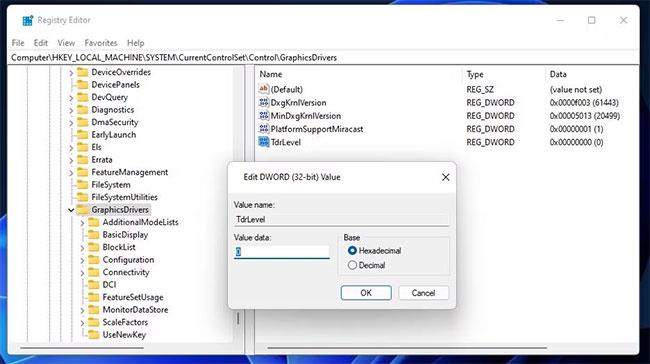
Dvakrát klikněte na TdrLevel
6. Zadejte 0 do pole Hodnota TdrLevel a vyberte OK pro uložení.
7. Zavřete aplikaci Regedit a restartujte počítač.
Jedno z výše uvedených řešení Windows 11/10 může opravit chybu 0x887A0006 pro dotčené hry na vašem počítači. Existují také další potenciální řešení tohoto problému, protože chyba vzniká z různých důvodů. Zakázání překrytí hry, vypnutí synchronizace Steam Cloud, aktualizace Windows a DirectX jsou potenciálními opravami chyby 0x887A0006, které také stojí za vyzkoušení.